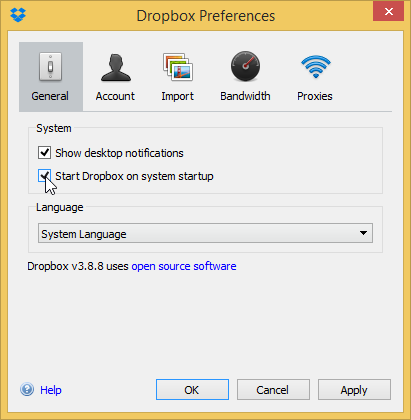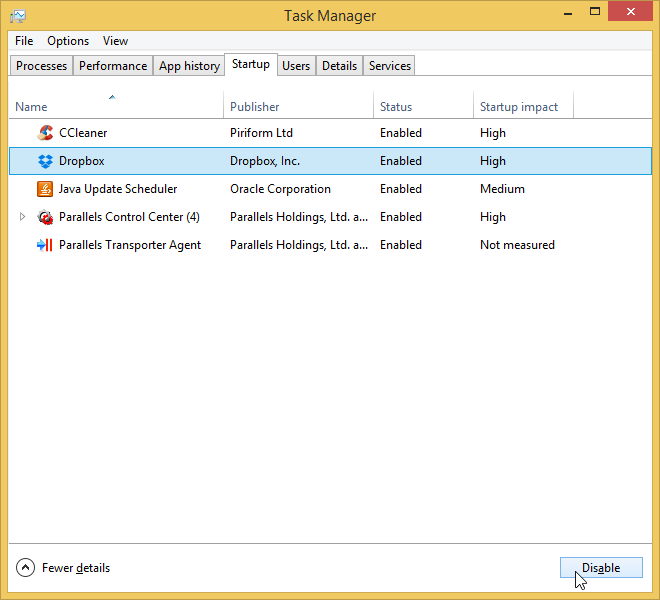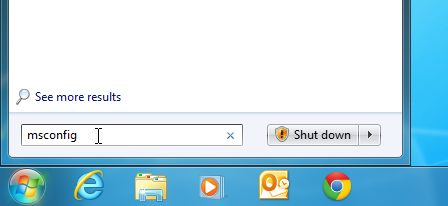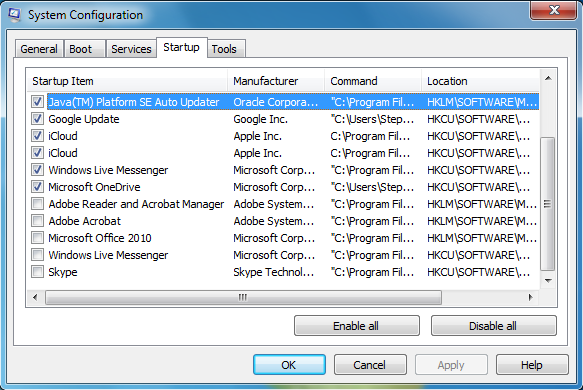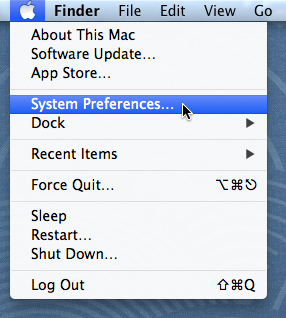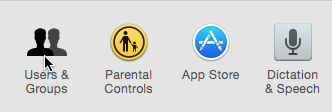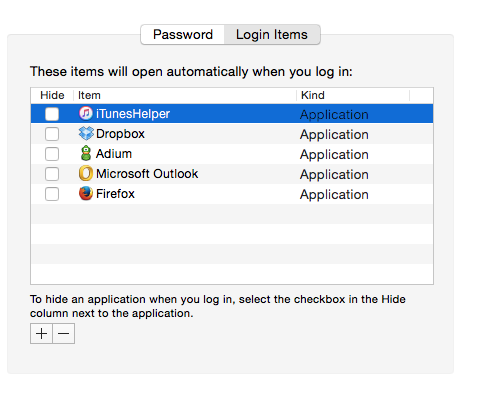Lesson 14: Mematikan Aplikasi Dijalankan Otomatis Saat Menyalakan Komputer
/en/tr_id-basic-computer-skills/langkahlangkah-menghidupkan-ulang-perangkat-elektronik-anda/content/
Mematikan fitur startup otomatis pada suatu perangkat lunak
Anda mungkin tidak menyadari bahwa komputer Anda menjalankan beberapa perangkat lunak secara otomatis saat komputer dinyalakan. Hal ini memang penting dilakukan agar komputer Anda tetap berfungsi normal, namun terlalu banyak perangkat lunak yang dijalankan secara otomatis saat startup dapat memperlambat komputer Anda. Selain beberapa cara yang dapat Anda lakukan agar komputer berfungsi dengan normal, sebaiknya Anda mematikan fitur startup otomatis bagi beberapa perangkat lunak agar dapat meningkatkan kinerja komputer.
Pertimbangkan baik-baik sebelum menonaktifkan fitur startup otomatis
Sebelum Anda menonaktifkan fitur startup otomatis, maka Anda perlu mempertimbangkan dengan baik. Anda tidak perlu menonaktifkan mayoritas aplikasi, namun hanya menonaktifkan perangkat lunak yang tidak Anda butuhkan. Jika Anda menggunakan sebuah perangkat lunak setiap hari atau perangkat lunak itu penting bagi kinerja komputer, maka Anda sebaiknya tetap mengaktifkan fitur startup otomatis bagi perangkat lunak tersebut. Anda dapat melakukan pencarian di internet untuk mengetahui informasi suatu perangkat lunak dengan lebih detail.
Menonaktifkan startup langsung dari perangkat lunak yang bersangkutan
Beberapa perangkat lunak menyediakan fitur pengaturan built-in untuk mengaktifkan atau menonaktifkan startup otomatis. Setiap perangkat lunak mempunyai pengaturan startup yang berbeda, tetapi biasanya dapat diakses pada menu setting atau setelan. Banyak perangkat lunak tidak memiliki pengaturan startup karena telah diatur oleh sistem operasi secara otomatis.
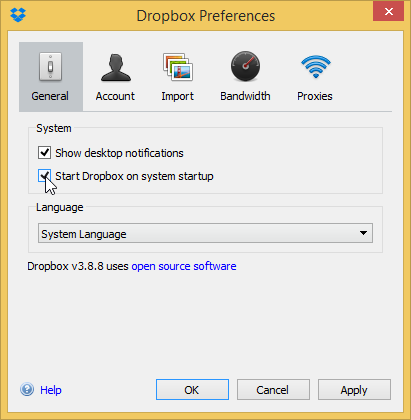
Nonaktifkan fitur startup di Windows 8 dan 10
Pada komputer Windows 8 dan 10, fitur startup dari beragam perangkat lunak diatur melalui Task Manager pada tab Startup. Pada sebagian besar komputer Windows, Anda dapat mengakses Task Manager dengan menekan tombol Ctrl + Shift + Esc, lalu klik tab Startup. Pilih perangkat lunak yang Anda inginkan dari daftar perangkat lunak dan klik tombol Disable jika Anda tidak menginginkan startup otomatis.
Nonaktifkan fitur startup di Windows 7 dan sebelumnya
Pada komputer Windows 7 dan sebelumnya, prosesnya agak sedikit lebih rumit. Pengaturan startup perangkat lunak pada komputer Windows 7 diakses melalui System Configuration, yang dikenal sebagai msconfig.
- Buka menu Start dan klik kotak pencarian. Catatan: Jika Anda menggunakan Windows XP, maka klik Run di sebelah kanan menu Start.
- Pada kotak pencarian atau kotak dialog Run, ketik msconfig lalu tekan Enter.
- Klik tab Startup pada System Configuration. Beri tanda centang di sebelah kiri nama perangkat lunak yang Anda inginkan lalu pilih Enable All atau Disable All. Setelah Anda yakin dengan pilihan Anda, lalu klik tombol Apply.
Pengaturan melalui System Configuration pada versi Windows yang lebih lama mencakup beberapa proses sistem operasi yang penting. Pastikan Anda mengetahui proses-proses atau perangkat lunak yang akan Anda nonaktifkan agar tidak merusak sistem operasi komputer Anda!
Nonaktifkan startup di komputer OS X
- Klik ikon Apple (buah apel) di pojok kiri atas, lalu pilih System Preferences.
- Lalu klik Users & Groups.
- Lalu klik tab Login Items. Pilih sebuah aplikasi dan klik tombol minus untuk menonaktifkan dari daftar startup atau klik tombol tambah untuk menambahkan aplikasi ke dalam daftar startup jika Anda ingin menjalankannya saat startup.
/en/tr_id-basic-computer-skills/langkahlangkah-merawat-komputer-lama-agar-tetap-beroperasi-normal/content/